10 módszer a YouTube alkalmazás összeomlásának vagy működésének javítására iPhone-on
Vegyes Cikkek / / April 02, 2023
A YouTube kiválóan alkalmas szórakoztató videók nézésére, kutatásra, tanulásra, zsinórban nézés, és mi nem. Ez azonban csak akkor szórakoztató, ha zökkenőmentesen működik. Ha a YouTube alkalmazás folyamatosan összeomlik iPhone-on, vagy nem működik megfelelően a legújabb iOS 16-os frissítés után, akkor lehet, hogy csak a megoldásaink vannak.

Több mint 2,1 milliárd aktív felhasználó, a YouTube a video-streaming platformból egy háztartási keresőmotorná vált. Ennek megfelelően elkeserítő lehet, ha a YouTube lefagy vagy összeomlik az iPhone-on. Tehát mihamarabb javítsuk ki. De először a dolgok.
Miért omlik össze a YouTube folyamatosan iPhone-on?
Ennek számtalan oka lehet, a hibás csatlakozásoktól a rendszerhibákig. Vagy lehet, hogy a probléma a Google végéből származik. Tehát, mielőtt elkezdené a hibaelhárítást, bölcsebb a Google számára, ha a YouTube nem működik, vagy még jobb, ha ellenőrizze a YouTube csapata Twitter-fiókját.
Ahogy az alábbi tweetből is látható, a fejlesztők folyamatosan tájékoztatják a felhasználókat a legújabb eseményekről.
szia! Tisztában vagyunk vele, hogy a YouTube alkalmazást iOS-eszközön használói közül sokan összeomolhatnak
nagyon sajnáljuk ezt, és elkezdtünk dolgozni a javításon! frissítések hamarosan🔍
– TeamYouTube (@TeamYouTube) 2022. november 30
Miután ellenőrizted a dolgokat a YouTube oldaláról, próbáljuk meg a mi oldalunkról ellenőrizni a károkat.
Hogyan lehet kijavítani, hogy a YouTube nem működik iPhone-on
Mint fentebb említettük, sok oka lehet. És a problémától függően több javítás is működhet. Próbáld ki őket egyenként, és remélhetőleg rövid időn belül rendbe jön a YouTube.
1. Zárd be, és indítsd újra a YouTube alkalmazást
Amikor egy iPhone-alkalmazás többször összeomlik, hiba vagy gyorsítótár-beállítás okozhatja a problémát. Ha kényszeríti a kilépést és újraindítja az alkalmazást, általában meg kell oldania.
1. lépés: Nyissa meg az Alkalmazásváltót.
- iPhone arcazonosítóval: Húzza ujját felfelé a képernyő aljáról a közepe felé, és tartsa lenyomva, amíg meg nem jelenik az Alkalmazásváltó.
- iPhone Touch ID-vel: Kattintson duplán a Kezdőlap gombra.
2. lépés: Csúsztassa balra vagy jobbra a YouTube megkereséséhez.
3. lépés: Csúsztassa felfelé a YouTube alkalmazást a bezáráshoz.


4. lépés: Körülbelül fél perc múlva nyissa meg újra az alkalmazást.
Az újraindítás után próbáld meg a YouTube alkalmazást használni. Probléma nélkül kell működnie, ha nem, lépjen tovább a következő lépésre.
2. Ellenőrizze az internetkapcsolatot
Az internet elengedhetetlen kelléke az olyan alkalmazásoknak, mint a YouTube, kivéve az offline (letöltött) videókat. Előfordulhat, hogy az iPhone YouTube-alkalmazása hibásan működik a bizonytalan hálózati kapcsolat miatt.
Ahelyett, hogy offline üzenetet jelenítene meg, előfordulhat, hogy a YouTube lefagy vagy összeomlik. A hálózat sebességének és stabilitásának ellenőrzésének legegyszerűbb módja egy weboldal (talán egy sebességteszt-webhely) vagy más internetfüggő alkalmazások megnyitása.

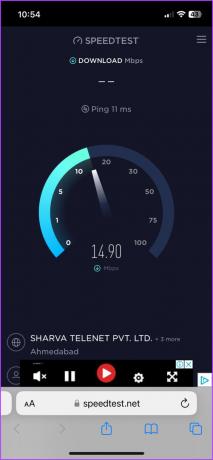
Ha a kapcsolat stabil, próbálkozzon a következő lépéssel. Ha azonban probléma van a hálózattal, tekintse meg útmutatónkat a mobil adatok javítása nem működik az iPhone-on.
3. Győződjön meg arról, hogy az alkalmazás rendelkezik a szükséges engedélyekkel
Amíg folyamatos a kapcsolatod, előfordulhat, hogy a YouTube nem tud hozzáférni ehhez a kapcsolathoz. Lehet, hogy a YouTube-nak adott engedélyeket tévedésből vonták vissza. Szóval, javítsuk ki.
1. lépés: Nyissa meg a Beállítások menüt → görgessen le a YouTube-hoz.
2. lépés: Ellenőrizze a Cellular/Mobiladatok melletti kapcsolót, és győződjön meg arról, hogy engedélyezve van.
3. lépés: Egyelőre győződjön meg arról is, hogy a Background App Refresh melletti kapcsoló is be van kapcsolva.

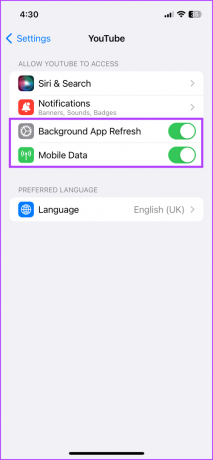
Ha mindkét beállítás engedélyezve van, próbáld újra használni a YouTube alkalmazást. Ha minden rendben van, ki lehet kapcsolni háttéralkalmazás frissítés ha szükséges.
4. Az iPhone felmelegedése a YouTube alkalmazás összeomlását okozza?
Ha az iPhone túlmelegszik, az összes alapvető funkció megsérül, ami miatt az alkalmazások gyakran összeomlanak. Előfordulhat, hogy iPhone-ja felmelegszik a töltés, a környezeti hőmérséklet vagy bármilyen iOS-sel vagy alkalmazással kapcsolatos probléma miatt.
Kapcsolja ki a telefont, és hagyja kihűlni. Amikor újraindítja a telefont, figyelje meg, hogy a fűtés általános probléma-e, vagy a YouTube alkalmazás futása okozza-e. Mindenesetre próbálja meg a következő lépéseket, ezek segítenek a túlmelegedési probléma megoldásában is.
5. Frissítse az alkalmazást iPhone-on
Ha a problémát a YouTube vége okozza, a fejlesztők előbb-utóbb kiadnak egy megfelelő frissítési javítást. Tehát figyelje a frissítést, és töltse le, amint elérhető.
1. lépés: Nyissa meg az App Store-t.
2. lépés: Koppintson a keresősávra alul, és keressen rá a YouTube-ra.

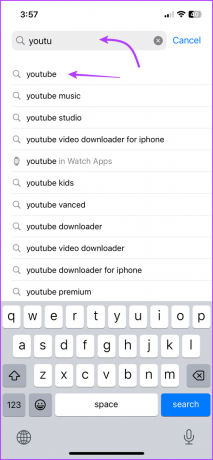
3. lépés: Válassza ki a YouTube alkalmazást a listából.
4. lépés: Ha elérhető frissítés, koppintson a Frissítés elemre.


Alternatív megoldásként megérintheti profilját (jobb felső sarokban), hogy megtekinthesse az összes közelgő frissítést a Közelgő automatikus frissítések alatt. Ha frissítést észlel a YouTube-on, koppintson a Frissítés vagy az Összes frissítése lehetőségre.
6. Indítsa újra az iPhone készüléket
Úgy tűnik, hogy a fenti módszerek egyike sem akadályozza meg a YouTube összeomlását iPhone-ján? Még mindig van néhány trükk a tarsolyunkban. Kezdjük a leggyakoribb, de hatékony megoldással.
1. lépés: hozza a leállítási oldalt.
- iPhone-hoz Face ID-vel: Nyomja le és tartsa lenyomva egyszerre a hangerő fel/le és az oldalsó gombot, amíg meg nem jelenik a kikapcsolás csúszka.
- Touch ID-vel rendelkező iPhone-hoz: Nyomja meg és tartsa lenyomva az oldalsó gombot.
2. lépés: Húzza el a „Csúsztassa a kikapcsoláshoz” csúszkát az iPhone kikapcsolásához.
3. lépés: Indítsa újra az eszközt egy-két perc múlva.

7. Frissítse az iOS-t, hogy kijavítsa a YouTube alkalmazás összeomlását iPhone-on
Tagadhatatlan, ha a probléma nem a YouTube végén van, akkor az iPhone végén van. És szerencsére az Apple rendszeres frissítéseket ad ki az ilyen hibák javítására. Tehát csak ellenőrizze, hogy van-e elérhető IOS-frissítés, és ha van, frissítse a szoftvert.
1. lépés: Indítsa el a Beállítások → Általános → Szoftverfrissítés menüpontot.


2. lépés: Ha elérhető frissítés, érintse meg a Letöltés és telepítés elemet.

8. Ellenőrizze az iPhone tárhelyet
A kevés tárhely befolyásolhatja az iPhone hatékonyságát, ami az alkalmazások összeomlásához vagy lefagyásához vezethet, különösen az igényes alkalmazások esetében. És mielőtt továbblépnénk az alkalmazás törlésére vagy az iPhone visszaállítására, hagyjuk ki ezt a lehetőséget.
1. lépés: Nyissa meg a Beállítások, majd az Általános menüpontot.
2. lépés: Válassza az iPhone Storage lehetőséget.
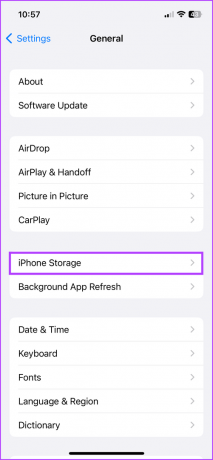
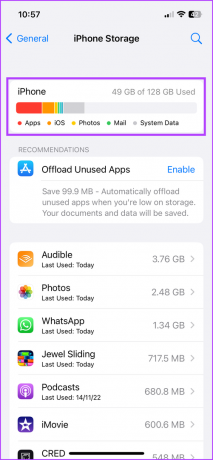
Ha az iPhone tárhelye az utolsó szakaszban van, azaz 20% vagy kevesebb, akkor néhány lépést kell tennie szabadítson fel helyet az iPhone-on. Ha elkészült, próbálja meg megnyitni és használni a YouTube-ot. Ha azonban az alkalmazás továbbra is összeomlik, ugorjon a következő lépésre.
9. Távolítsa el és telepítse újra az alkalmazást
Ez többféle célt szolgál: megszabadul a hibáktól, törli a gyorsítótárat, és letölt egy frissített alkalmazást.
Hihetetlen, hogy még adat/előzmény terén sem veszítesz sokat, ha ugyanazzal az e-mail címmel jelentkezel be. A letöltött YouTube-videóid azonban eltűnnek.
1. lépés: Nyomja meg hosszan az alkalmazást a kezdőképernyőn vagy az alkalmazáskönyvtárban.
2. lépés: Koppintson az Alkalmazás törlése elemre.
3. lépés: A művelet megerősítéséhez válassza a Törlés lehetőséget.
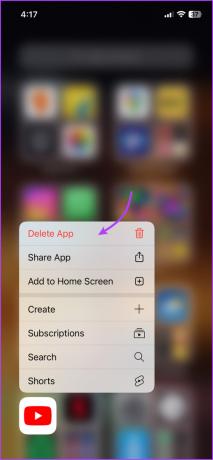

4. lépés: Most lépjen az App Store → Keresés fülre → keresés Youtube.
5. lépés: Koppintson a Letöltés ikonra.
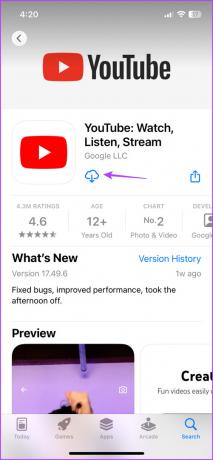
Ezután jelentkezzen be Google/YouTube-fiókjába, és remélhetőleg nem fog újra összeomlani. Ha nem szeretné teljesen törölni az alkalmazást, ezt is megteheti rakd le majd telepítse újra.
10. Állítsa vissza az összes beállítást az iPhone készüléken
Ezt a lépést gyakran utolsó lehetőségként tartjuk fenn. Bár megoldhatja a problémát, gyárilag visszaállítja az összes beállítást, beleértve a hálózatot, a helyet, az adatvédelmi beállításokat, a szótárt, a tárolt kártyákat stb.
Ne aggódjon, nem veszít el adatokat vagy médiafájlokat, csak az alapbeállítások módosításait vonják vissza. Kövesse az alábbi lépéseket:
1. lépés: Indítsa el a Beállításokat, majd érintse meg az Általános lehetőséget.
2. lépés: Görgessen le, és válassza az „iPhone átvitele vagy visszaállítása” lehetőséget.
3. lépés: Koppintson a Visszaállítás elemre.


4. lépés: Válassza az Összes beállítás visszaállítása lehetőséget, és ha a rendszer kéri, írja be a jelszót.
5. lépés: A megerősítéshez érintse meg ismét az Összes beállítás visszaállítása gombot.


Ha elkészült, nyissa meg és ellenőrizze a YouTube alkalmazást. Ha a probléma továbbra is fennáll, forduljon az Apple ügyfélszolgálatához vagy a YouTube csapatához a megoldás érdekében.
Élvezd zökkenőmentesen a YouTube-ot
Reméljük, hogy ez segített kijavítani az iPhone-on összeomló vagy nem működő YouTube alkalmazást. Mivel már a témánál vagyunk, szégyentelenül csatlakoztassuk a YouTube csatornáinkat – Irányító Tech és Irányadó műszaki vélemények. Ha még nem követed, nézd meg csatornáinkat, és nyomd meg a feliratkozás gombot.



